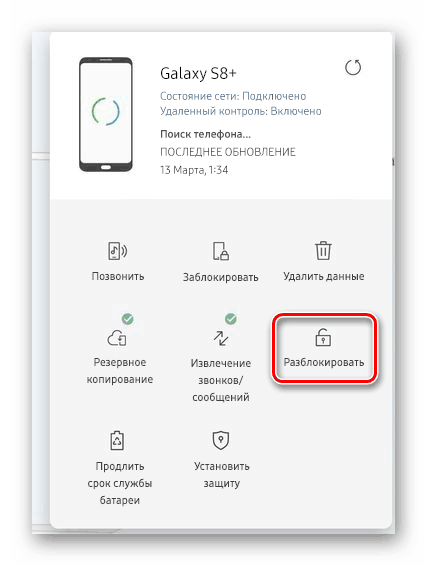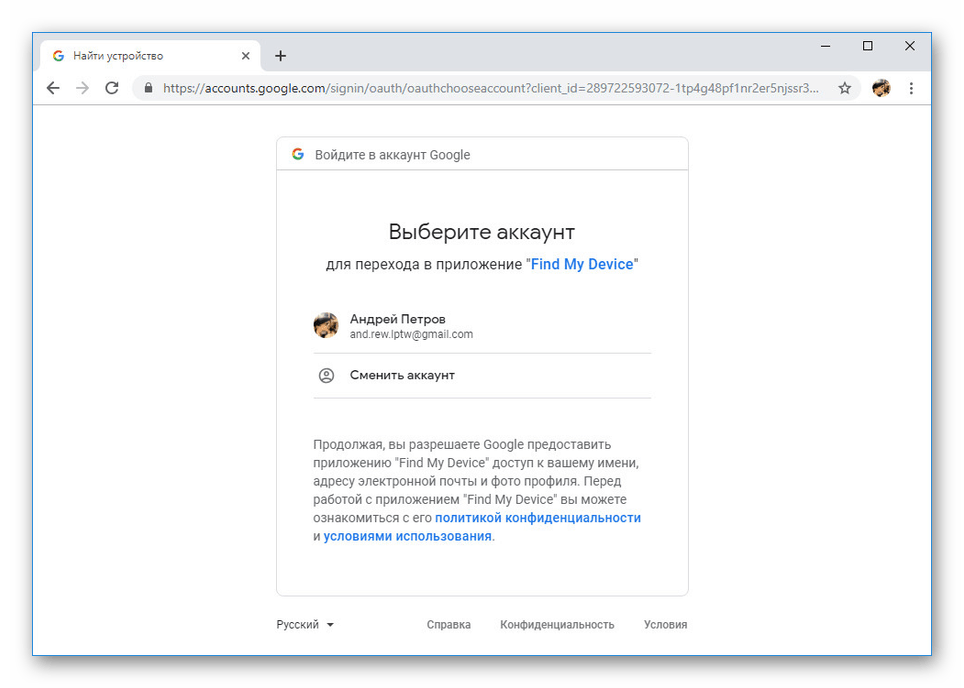Načini otključavanja pametnog telefona tvrtke Samsung
Svaki vlasnik pametnog telefona ili tableta različitih proizvođača, uključujući Samsung, mora imati dodatnu zaštitu za svoj uređaj, kao što je grafička lozinka ili PIN kod. I premda se u početku takve mjere poduzimaju s dobrim namjerama, postoje situacije kada se ključ za otključavanje ne može opozvati. Tijekom ovog priručnika, govorit ćemo o nekoliko načina za zaobilaženje ovog problema na uređajima sa sustavom Android marke Samsung.
Sadržaj
Otključaj Samsung smartphone
Budući da moderni Samsung pametni telefoni rade isključivo na Android platformi od Googlea, uobičajene akcije oporavka pristupa sasvim su primjenjive na telefon. S tim u vezi, trebali biste dodatno pročitati još jedan članak na našoj web stranici, unatoč sličnosti postupka otključavanja u mnogim aspektima. Ali zapamtite, ne primjenjuju se sve opisane metode na Samsung.
Više detalja: Otključavanje uređaja na Android platformi
Prva metoda: unesite PIN kôd
Samsung već duže vrijeme proizvodi uređaje na Android platformi, tako da ako posjedujete uređaj na OS verziji 5.0 i nižoj, možete resetirati ključ uzorka bez ikakvih problema. Da biste to učinili, morat ćete pribjeći unosu PIN koda navedenog prilikom dodavanja zaštite.
- Za početak postupka otključavanja, nekoliko puta unesite pogrešnu tipku.
- Kao rezultat toga, mali blok će se pojaviti na dnu zaslona s opcijama za oporavak ključa. Kliknite gumb "Dodatni PIN" .
- Pomoću numeričke tipkovnice unesite prethodno kreirani ključ za otključavanje. Ako je kôd ispravan, bit ćete na radnoj površini.
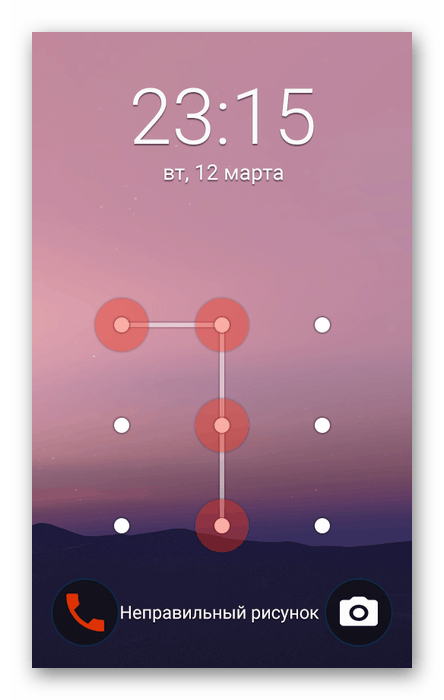
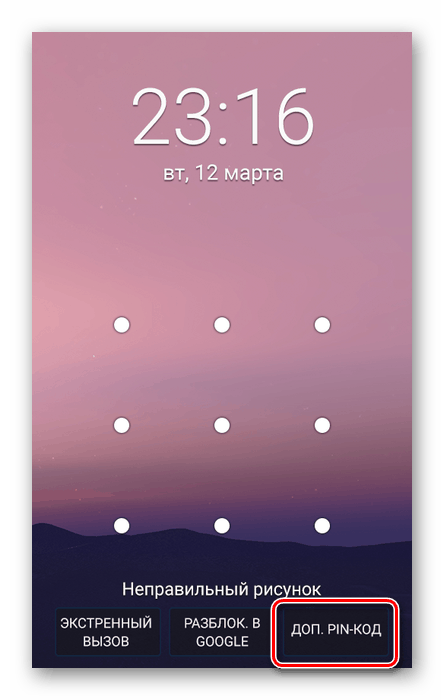
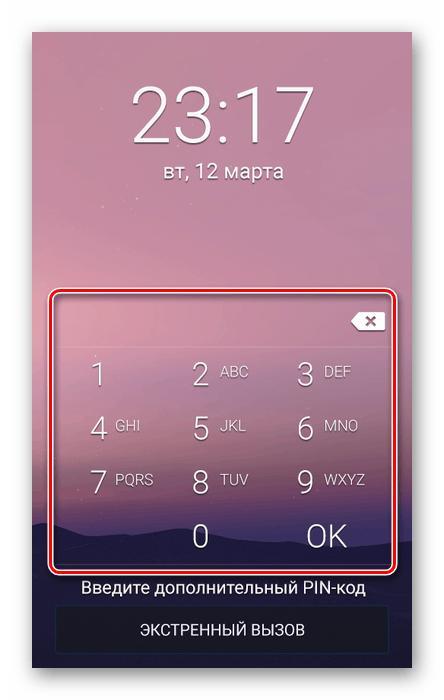
Ova je opcija, za razliku od sljedećih, najprikladnija, ali nažalost dostupna je na ograničenom broju Samsungovih pametnih telefona. Stoga, čak i ako imate Android ispod pete verzije, u nedostatku dodatnih alata za oporavak, odmah prijeđite na sljedeću metodu.
Metoda 2: Samsung račun
Po analogiji s prvom opcijom, ova metoda je prikladna samo za vlasnike uređaja marke Samsung, ali samo ako koristite internetsku uslugu Find My Mobile i priključite uređaj na svoj račun. Ako ste izvršili ove korake, još jedan važan uvjet je imati internetsku vezu.
Idite na online uslugu "Pronađi moj mobitel"
- Otvorite web-lokaciju pomoću veze koju ste mi dali i autorizirajte pomoću podataka s vašeg Samsung računa.
- Nakon prijave, pojavit će se vaš osobni račun. S popisa u lijevom dijelu prozora odaberite uređaj koji zahtijeva otključavanje.
![Idite na otključavanje telefona na Samsung web-mjestu]()
U skočnom prozoru na desnoj strani stranice pronađite i kliknite gumb "Otključaj" .
- Ponovno unesite lozinku za račun i kliknite na vezu "Otključaj" . Taj se postupak može dovršiti jer će se zaključavanje pametnog telefona deaktivirati.
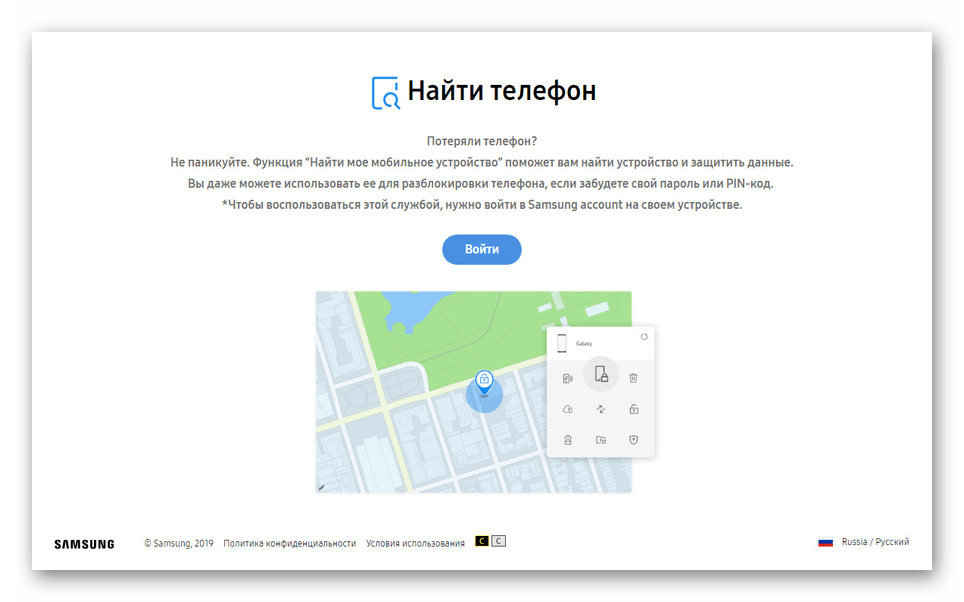

Glavni nedostatak metode jest potreba za dodavanjem Samsung računa s dodatkom dopuštenja za daljinsko upravljanje. To se može učiniti isključivo kroz "Postavke" , dostupne samo u nedostatku zaključavanja. U vezi s tim, ponekad metoda može jednostavno biti nedostupna.
3. način: Upravitelj datoteka AROMA
Od svih razmatranih metoda, ova je najsveobuhvatnija, omogućujući vam da otključate Samsung uređaj s minimalnim gubicima. Glavni uvjet u ovoj situaciji je prisutnost ROOT-prava i prilagođenog oporavka. Možete ih instalirati pomoću dolje navedenih uputa.
Više detalja:
Dodavanje ROOT prava na Android
Instaliranje prilagođenog oporavka na Androidu
- Uklonite memorijsku karticu iz pametnog telefona, povežite se s računalom i dodajte arhivu na bilo koje prikladno mjesto, koje možete preuzeti s foruma na sljedećem linku. Ne zaboravite ponovno instalirati pogon prije nastavka.
- Isključite uređaj i istovremeno držite pritisnute gumbe nekoliko sekundi: dodajte zvuk, uključite / isključite i "Home" .
Pogledajte i: Kako unijeti oporavak izbornika na Androidu
- Prilikom ulaska u izbornik, odaberite stavku “Instaliraj ZIP” i na sljedećoj stranici kliknite na redak “Odaberi zip iz sdcard” . Imajte na umu da se navigacija izvodi pomoću tipki za povećanje ili smanjenje zvuka.
- Nakon odabira prethodno preuzete arhive na memorijskoj kartici, otvorit će se upravitelj datoteka, u mnogim aspektima sličan sličnim aplikacijama. Ovdje trebate otići u mapu data / system .
- Među dostupnim datotekama označite okvir pored sljedećih opcija:
- "Locksetting.db" ;
- "Locksetting.db-wal" ;
- "Locksetting.db-shm" ;
- "Gesture.key" ;
- "Gatekeeper.pattern.key" ;
- "Password.key" ;
- "Gatekeeper.password.key" .
Odmah imajte na umu da neke opcije možda nedostaju zbog verzije firmvera.
- Nakon odabira, kliknite na gumb "Izbriši" i potvrdite ovaj postupak.

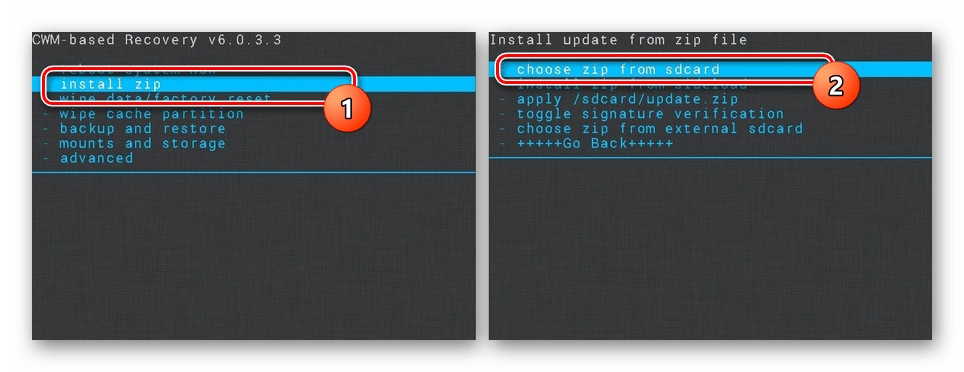
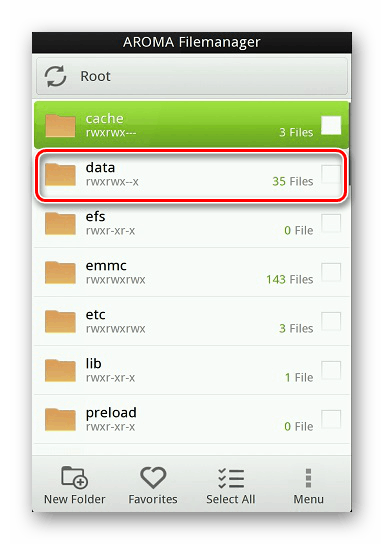
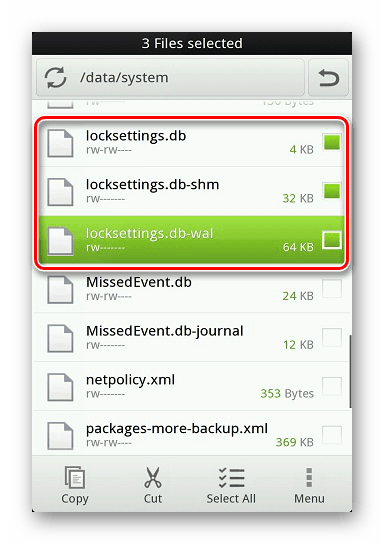
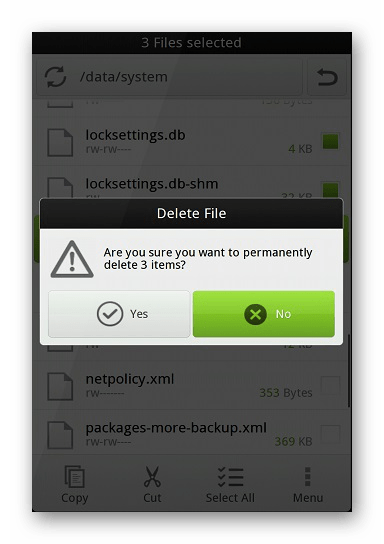
Zatim ćete morati resetirati uređaj, kao što ste to vjerojatno već učinili tijekom instalacije prilagođenog oporavka. Kada uključite pametni telefon, nestat će potreba za unosom zaporke, bilo da je u pitanju PIN ili uzorak.
Četvrta metoda: Resetiraj podatke
Vraćanje pametnog telefona u stanje tvornice radikalna je mjera koja vam omogućuje ne samo otključavanje pametnog telefona, već i brisanje svih korisničkih podataka. Zbog ozbiljnosti posljedica, metoda je najmanje preporučena i prikladnija za iskusne korisnike. Ovu proceduru nećemo opisati, jer je to već učinjeno u nekoliko drugih članaka na našoj internetskoj stranici.
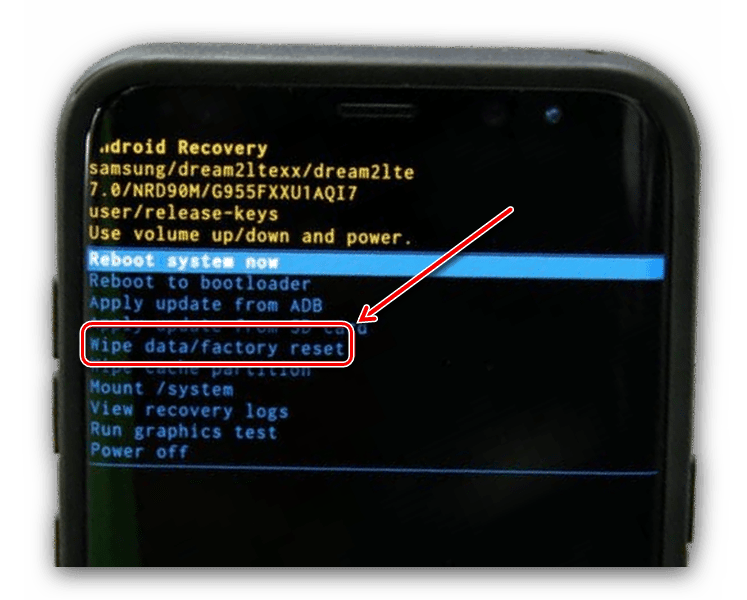
Više detalja:
Kako resetirati smartphone na tvorničke postavke
Kako resetirati postavke na vašem Samsung telefonu
Osim toga, u vezi s integracijom Google računa na bilo kojem uređaju Android, račun se može koristiti za poništavanje podataka. Ova metoda na mnogo načina podsjeća na drugu, budući da internetska veza mora biti aktivna na uređaju. Međutim, morat će se počistiti uređaj, čime će se ukloniti ne samo zaboravljeni ključ već i drugi osobni podaci.
Idite na online uslugu "Pronađi uređaj"
- Pomoću gornje veze otvorite web-lokaciju "Pronađi uređaj" . Ako je potrebno, autorizirajte pomoću istog Google računa koji je aktivan na zaključanom pametnom telefonu.
![Idite na Google uređaj za pretraživanje]()
Na izborniku u lijevom dijelu prozora pronađite uređaj i kliknite gumb "Ažuriraj" da biste provjerili postoji li internetska veza.
- Ako je uređaj uspješno otkriven, kliknite blok za brisanje uređaja .
- Nakon pregleda posljedica, kliknite gumb s istim imenom i, ako je potrebno, unesite zaporku za svoj Google račun.
- Nakon toga, podaci na pametnom telefonu bit će resetirani na isti način kao i kroz oporavak.
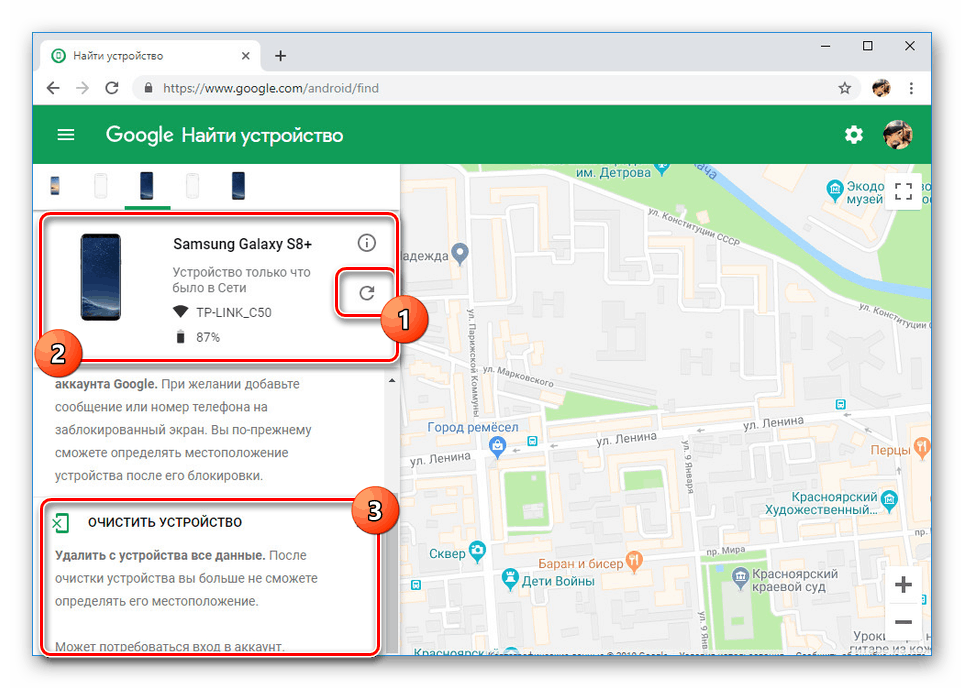
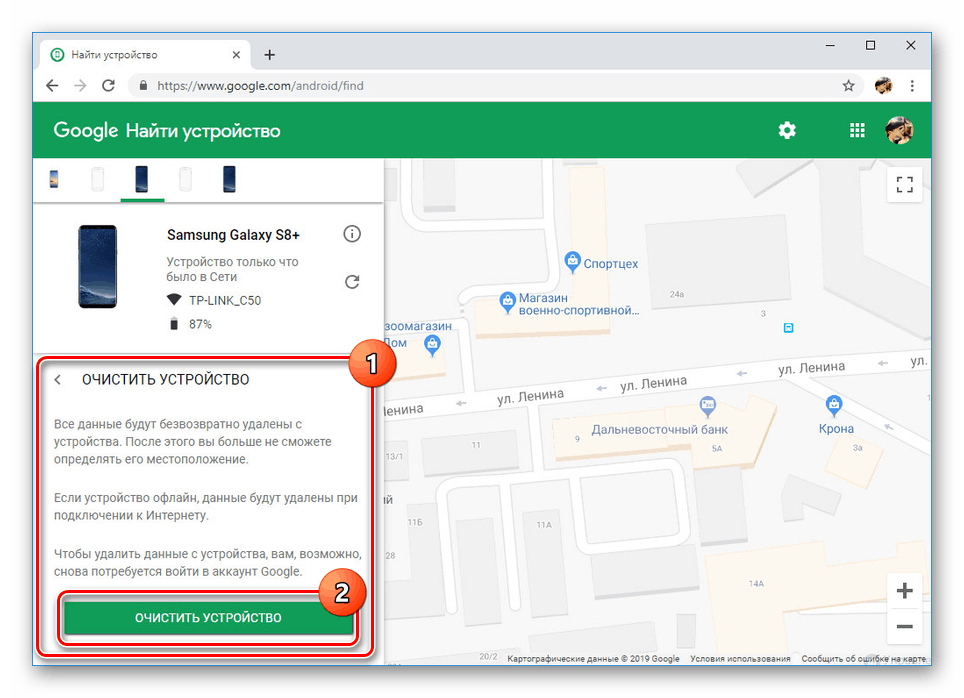
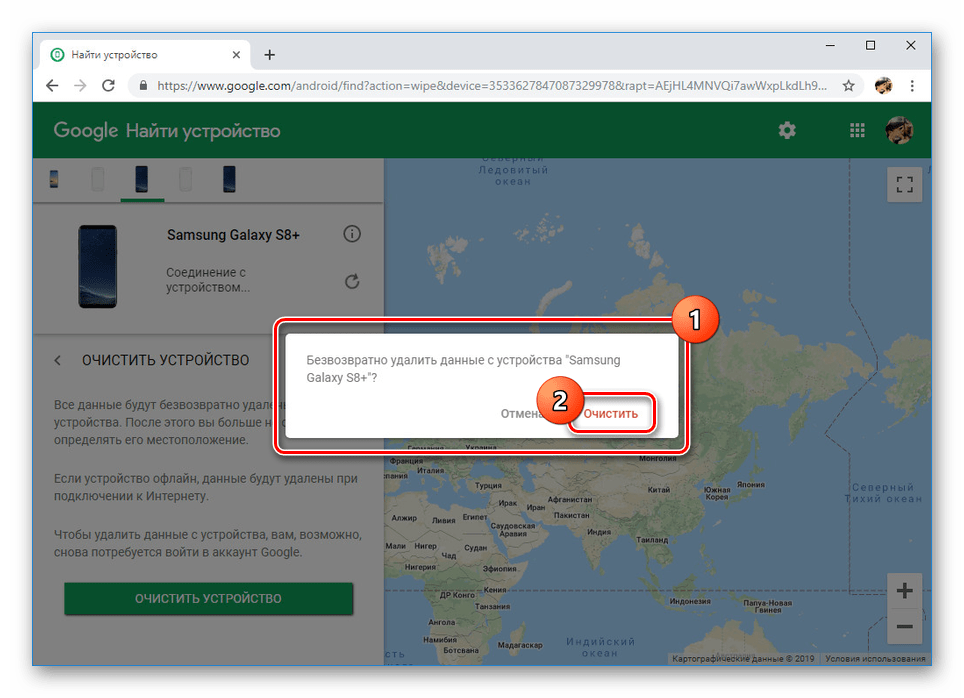
Kao što možete vidjeti, metoda je na mnogo načina ograničena i inferiorna u odnosu na verziju pomoću izbornika "Oporavak" . No, čak i ako, na primjer, ne možete ući u izbornik za resetiranje podataka, ova opcija će postati jedina optimalna alternativa koja zahtijeva samo e-poštu i lozinku od Googlea.
zaključak
Kao što možete vidjeti, na uređajima tvrtke Samsung programer nudi nekoliko metoda za vraćanje pristupa ako se ključ izgubi. To, zauzvrat, čini brendirane pametne telefone mnogo pouzdanije za korištenje od telefona sa standardnom Android ljuskom. U ovom slučaju, čak iu drugom slučaju, izlaz je još uvijek tamo, iako nešto manje prikladan.